
Excel’de Veri Doğrulama Nasıl Yapılır?
Excel’de Veri Doğrulama Nasıl Yapılır? Veri doğrulamayı, Excel’de kullanıcıların hücrelere belirli türde veya aralıkta veri girmesini sağlayan etkili bir araç olarak tanımlayabiliriz. Hatalı veri girişini engellemek ve çalışma sayfanızın doğruluğunu artırmak için oldukça kullanış bir araçtır.
📌 İçindekiler
- Veri Doğrulama Nedir?
- Excel’de Veri Doğrulama Nasıl Yapılır?
- Liste Oluşturarak Veri Doğrulama
- Sayısal Aralıklarla Veri Doğrulama
- Tarih/Saat Doğrulama
- Girdi Mesajı ve Hata Uyarısı
- Sık Yapılan Hatalar ve İpuçları
- Sonuç
✅ Veri Doğrulama Nedir?
Excel’de Veri Doğrulama, belirli hücrelere girilebilecek veri türünü, değerini veya biçimini kısıtlamanıza olanak tanıyan güçlü bir özelliktir. Temel amacı, veri girişini standardize etmek, hataları en aza indirmek ve veri bütünlüğünü sağlamaktır. Örneğin:
- Sadece sayısal değer girilsin
- Belirli tarihler arasında giriş yapılsın
- Açılır listeden seçim yapılsın
🧩 Excel’de Veri Doğrulama Nasıl Yapılır?
- Öncelikle bir Excel dosyası açın.
- Daha sonra Hücre veya hücre aralığını seçin.
- Hücreleri seçtikten sonra Menü çubuğunda Veri seçeneğine tıklayın. Açılan menüden Veri Doğrulama sekmesine tıklayın.
- Veri doğrulama penceresi açıldığında “Ayarlar” sekmesinden doğrulama türünü belirleyin.
- Ardından Tamam butonuna tıkladığınızda belirttiğiniz kurala göre Excel veri doğrulama işlemini yapacaktır.

📋 Liste Oluşturarak Veri Doğrulama
Sadece belirli seçeneklerden seçim yapmak istiyorsanız:
- Öncelikle veri doğrulama penceresini açın, eğer bilmiyorsanız, yukarıdaki Excel’de Veri Doğrulama Nasıl Yapılır? başlığı altındaki adımları uygulayın.
- Daha sonra veri doğrulama penceresinde “İzin Verilen” menüsüne tıklayın ve Liste‘yi seçin.
- Listeyi seçtikten sonra altta “Kaynak” alanı satırıı açılacaktır.
- Kaynak alanına seçenekleri virgülle ayırarak (örnek: Evet,Hayır,Belki) yazın.
- Tamam butonuna tıkladığınızda resim 3’teki gibi hücrede açılır liste oluşacaktır.


🔢 Sayısal Aralıklarla Veri Doğrulama
Sadece belirli sayılar arasında değer girişi yapılmasını istiyorsanız:
- Öncelikle veri doğrulama penceresini açın, eğer bilmiyorsanız, yukarıdaki Excel’de Veri Doğrulama Nasıl Yapılır? başlığı altındaki adımları uygulayın.
- Ardından veri doğrulama penceresinde “İzin Verilen” menüsüne tıklayın ve Tamsayı veya Ondalık seçeneğine tıklayın.
- Daha sonra minimum ve maksimum değerlerini girin (örnek: 1 ile 100 arası)

📆 Tarih/Saat Doğrulama
Tarih veya saat sınırları belirlemek için:
- Öncelikle veri doğrulama penceresini açın, eğer bilmiyorsanız, yukarıdaki Excel’de Veri Doğrulama Nasıl Yapılır? başlığı altındaki adımları uygulayın.
- Ardından veri doğrulama penceresinde “İzin Verilen” menüsüne tıklayın ve Tarih veya Saat seçeneğine tıklayın.
- Örnek: 01.01.2024 ile 31.12.2024 arası girişlere izin ver yaptığınızda o tarih veya saat aralığına göre veri doğrulama yapabilirsiniz.

💬 Girdi Mesajı ve Hata Uyarısı
Kullanıcı hücreye tıkladığında bir açıklama göstermek veya hatalı girişte uyarı vermek için:
- Öncelikle veri doğrulama penceresini açın, eğer bilmiyorsanız, yukarıdaki Excel’de Veri Doğrulama Nasıl Yapılır? başlığı altındaki adımları uygulayın.
- Ardından Girdi iletisi sekmesinde oluşturmak istediğiniz metni yazın.
- Daha sonra Hata uyarısı sekmesinde hatalı tercih için oluşacak metni yazın.
- Girdi ve Hata iletisi kutucuklarını doğdurduğunuzda örnek resimdeki gibi işlem yaptıktan sonra uyraı mesajları oluşacaktır.

❗ Sık Yapılan Hatalar ve İpuçları
- Kaynak hücre aralığı silinirse liste çalışmaz
- “Boş hücreye izin ver” seçeneği aktifse, doğrulama es geçilebilir
- Liste kaynağını hücre aralığı olarak vermek daha esnektir
🧾 Sonuç
Excel’de veri doğrulama, veri giriş hatalarını önlemek ve düzenli bir yapı sağlamak için son derece etkili bir yöntemdir. Özellikle anket formları, giriş tabloları ve kontrol listelerinde sıkça kullanılır.
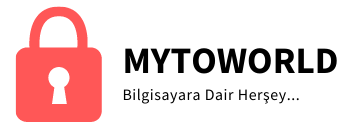
Bir yanıt bırakın